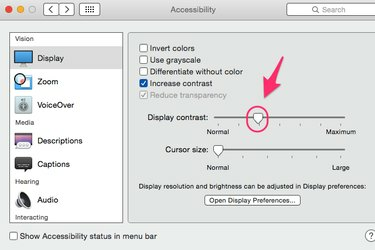
שנה את ניגודיות התצוגה בנגישות.
קרדיט תמונה: באדיבות אפל
הגדל את יכולת הקריאה של המסך ב-Macbook שלך על ידי הגדלת הניגודיות של התצוגה. הגדל את הניגודיות של כל המסך או הדגש גבולות בין פריטים ב- לְהַצִיג סעיף של נְגִישׁוּת הגדרות.
שלב 1
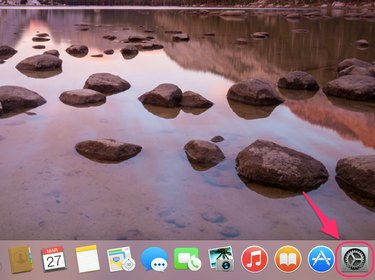
לחץ על העדפות מערכת.
קרדיט תמונה: באדיבות אפל
לחץ על העדפות מערכת סמל על המזח. אתה יכול גם ללכת לשולחן העבודה שלך ולבחור העדפות מערכת... על ידי לחיצה על הלוגו של אפל בשורת התפריטים.
סרטון היום
שלב 2

לחץ על נגישות.
קרדיט תמונה: באדיבות אפל
נְקִישָׁה נְגִישׁוּת בתוך ה העדפות מערכת חַלוֹן.
שלב 3
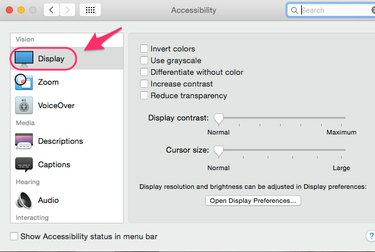
בחר תצוגה.
קרדיט תמונה: באדיבות אפל
בחר לְהַצִיג תחת חָזוֹן סָעִיף.
שלב 4

סמן את התיבה עבור הגדל ניגודיות.
קרדיט תמונה: באדיבות אפל
בדוק את ה הגברת ניגודיות תיבת סימון כדי להגביר את הניגודיות בין פריטים על המסך. לדוגמה, גבולות סביב פריטים יבלטו יותר ויקלו על ההבחנה בין הדברים.
שלב 5
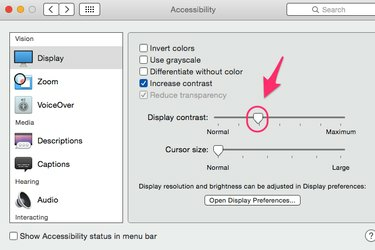
החלק את מחוון ניגודיות התצוגה.
קרדיט תמונה: באדיבות אפל
החלק את המחוון פנימה ניגודיות תצוגה כדי למקסם או למזער את הניגודיות בין כל הפיקסלים על המסך.


